4 formas únicas de restringir contenido en WordPress
Publicado: 2023-09-04Crear contenido exclusivo que esté disponible solo para lectores selectos es una excelente manera de monetizar su sitio web de WordPress. Sin embargo, de forma predeterminada, la plataforma no le permite hacer esto de forma inmediata. Quizás te preguntes cómo restringir el contenido en WordPress.
Afortunadamente, con las herramientas adecuadas, hay varias formas de hacerlo. Además, puedes restringir diferentes tipos de contenido. Por ejemplo, puede restringir partes de una publicación o página, publicaciones y páginas completas o incluso todo su sitio web.
¿Por qué restringir el contenido en WordPress?
Si ya tienes un gran número de seguidores o lectores del blog, probablemente tenga sentido monetizar tu contenido. De hecho, convertir su proyecto creativo o apasionante en una ganancia es a menudo la única forma de hacerlo sostenible a largo plazo.
Para los propietarios de sitios web de WordPress, restringir el contenido es probablemente la forma más rápida y sencilla de hacerlo. Esto se debe a que no necesariamente requerirá que cambies nada de lo que ya estás haciendo.
Simplemente puede continuar produciendo contenido como siempre lo ha hecho. La única diferencia es que necesitarás convertir una parte (o la totalidad) de ese material en contenido exclusivo de pago.
Alternativamente, si no está dispuesto a pedirle a su audiencia que pague, puede restringir el contenido en WordPress a cambio de algo más. Por ejemplo, puede restringir el contenido únicamente a aquellos que se registren en su sitio. O bien, puede solicitar a los usuarios que se registren en su lista de correo electrónico antes de poder ver las publicaciones exclusivas del blog.
Además, no es necesario pagar todo el material para comenzar. Puedes restringir sólo cierto contenido para "burlarte" de tus seguidores. De esta manera, podrá alentar a los que están indecisos a registrarse.
Cómo restringir contenido en WordPress
Como puedes ver, restringir contenido en WordPress tiene bastantes ventajas. En esta sección, le mostraremos cuatro formas diferentes de hacerlo.
Método 1: Cómo restringir páginas y publicaciones individuales
La forma más sencilla de restringir el contenido en WordPress es por publicación o página.
Para este método, una de las soluciones que puede utilizar es el complemento ProfilePress.
Técnicamente es una herramienta de membresía, pero también tiene todo lo que necesitas para restringir publicaciones y páginas individuales. Además, no será necesario que pases por el proceso de creación de planes de membresía si no lo deseas.
Instálalo y actívalo. Después de eso, vaya a ProfilePress → Protección de contenido . Luego, presione Agregar una regla de protección en la parte superior de la pantalla:
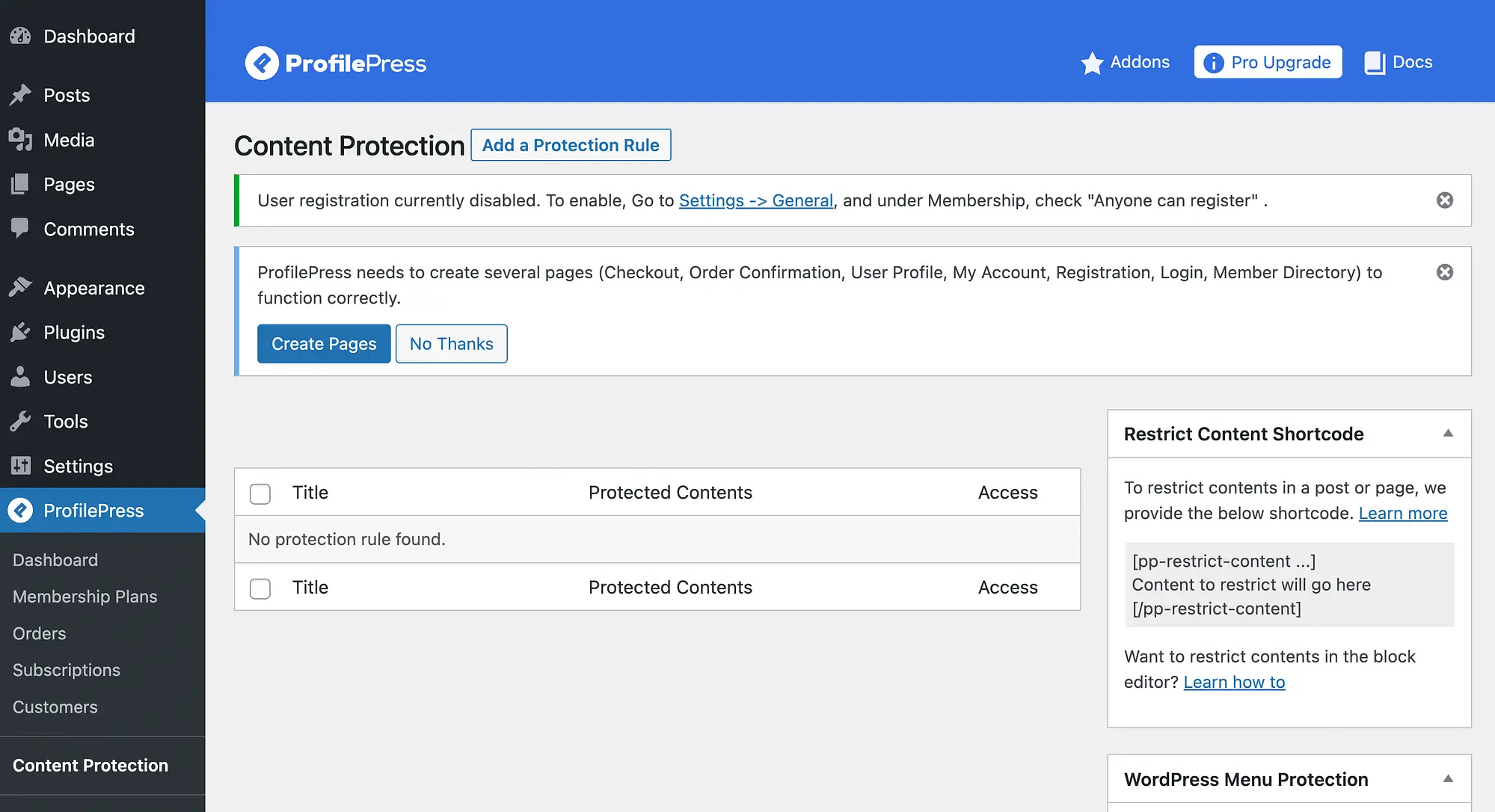
Si ve alguna notificación en la página anterior, es posible que deba abordarla.
Lo más importante es que si ve el primer mensaje arriba, deberá habilitar el registro de usuario en WordPress. La buena noticia es que esto se puede hacer literalmente con un clic.
Sin embargo, si no ha permitido el registro hasta ahora, es posible que desee volver atrás y personalizar su página de registro de WordPress. Sin embargo, si solo ve la segunda notificación y ya tiene una página de registro, puede continuar e ignorarla.
Luego, regrese a la pantalla Protección de contenido y en el panel Contenido a proteger , abra el menú desplegable para Seleccionar una condición :

Como puede ver, puede elegir páginas y publicaciones específicas, categorías y más.
Una vez que haya realizado sus selecciones, deberá seleccionar sus condiciones de acceso. Junto a ¿Quién puede acceder a este contenido? hit Usuarios registrados :

Luego, elija los roles a los que le gustaría darles acceso a su contenido restringido.
Este también es un buen momento para personalizar su mensaje de acceso restringido global . Simplemente presione el enlace personalizado aquí para hacerlo.
También puede crear algunas excepciones a la regla agregando usuarios a la sección Seleccionar usuarios específicos que pueden acceder al contenido . Cuando haya terminado, presione Guardar regla .
Método 2: Cómo restringir partes de publicaciones y páginas
Si realmente desea que las personas se registren o realicen conversiones, también puede restringir solo ciertas partes de las publicaciones y páginas. Hay algunas maneras de hacer esto.
Si ya se ha registrado en ProfilePress para el primer método, simplemente puede usar los códigos cortos de ProfilePress para hacerlo. Sólo necesitarás personalizar los códigos cortos y usar el Bloqueo o el Editor de sitio para colocarlos directamente antes y después de las áreas que deseas restringir.
Alternativamente, es posible que desees restringir ciertas partes de las publicaciones o páginas a cambio de algo de menor importancia, como compartir o dar un me gusta. Esta puede ser una excelente manera de mejorar las métricas de participación de los usuarios en las redes sociales.
Puedes hacer esto creando un casillero de contenido. Sin embargo, la lista de soluciones para este fin no es tan amplia. Por ejemplo, el complemento más sensato para hacerlo no se ha actualizado en cinco años, aunque todavía funciona en nuestra configuración de prueba. Por lo tanto, aún puedes seguir adelante y probarlo por tu cuenta. El complemento se llama Social Locker & Content Locker – Locker Cat.
Puedes instalarlo y activarlo normalmente. Luego, haga clic en la pestaña Social Locker en el menú de la izquierda para configurar los ajustes:

Como puede verse, existe la posibilidad de personalizar el título y la copia del mensaje. También puedes elegir Twitter y/o Facebook para compartir en redes sociales.
Cuando esté satisfecho con sus selecciones, presione Guardar o Guardar y vista previa .
Luego, copie los códigos cortos de apertura y cierre:

Después de eso, simplemente navegue hasta la publicación o página correcta y pegue los códigos cortos para ajustar las áreas de contenido que desea restringir. Luego, recuerda guardar los cambios. ¡Es tan simple como eso!
Método 3: Cómo restringir todo el sitio

A continuación, veamos cómo puedes restringir todo el contenido de tu sitio de WordPress. La mejor manera de hacerlo es transformar su instalación de WordPress en un sitio de membresía. Puede hacerlo fácilmente utilizando un complemento como Paid Memberships Pro (o ProfilePress).
Después de instalar y activar el complemento, el asistente de configuración se iniciará automáticamente:

Simplemente siga los pasos para crear su sitio de membresía.
Principalmente necesitarás crear niveles de membresía y configurar páginas de miembros. Luego, tendrás que agregar una pasarela de pago y configurar los ajustes adicionales que desees.
Para obtener instrucciones más detalladas sobre este proceso, consulte nuestro tutorial completo sobre cómo iniciar un sitio de membresía.
Una vez que haya terminado, solo los miembros que paguen podrán acceder a su contenido exclusivo. Si bien esta es una manera fácil de restringir contenido en WordPress, también es una excelente estrategia para construir una comunidad.
Método 4: Cómo restringir el contenido a los miembros de Patreon

Finalmente, analicemos cómo puede restringir el contenido en WordPress a los miembros de Patreon. Este enfoque es ideal para propietarios de sitios de WordPress que ya utilizan Patreon. Por ejemplo, podrías vincularlo a tu podcast para recibir donaciones de los oyentes.
(¿Qué es Patreon? Patreon es una herramienta popular para que los creadores de contenido recopilen donaciones periódicas de sus comunidades. A cambio, el creador puede ofrecer contenido original que de otro modo no estaría disponible).
Restringir el contenido a los miembros de Patreon también puede ser una excelente estrategia para aumentar el tráfico de su sitio, ya que anima a sus usuarios a utilizar WordPress.
Sin embargo, si eres nuevo en la plataforma, navega al sitio web de Patreon y regístrate para obtener una cuenta:

Deberá ingresar algunos detalles simples, incluido su nombre, dirección de correo electrónico y una contraseña. Alternativamente, puede utilizar una cuenta de Gmail, Apple o Facebook para registrarse.
Luego puedes usar el asistente de configuración de Patreon para establecer tu página de creador.
A continuación, tendrás que comprar un plan para Patron Plugin Pro:

Luego, instale la herramienta premium en su sitio yendo a Complementos → Agregar nuevo → Cargar complemento .
Después de eso, ve a la pestaña Configuración de Patreon :

Esto debería solicitarle que conecte su sitio a Patreon. Simplemente haga clic en Empecemos y siga las instrucciones.
Después de eso, deberás consultar la documentación de Patron Plugin Pro sobre cómo completar el proceso de instalación y restringir el contenido en WordPress.
Conclusión
Si desea ganar dinero con su sitio de WordPress, crear contenido restringido es una excelente manera de hacerlo. Puede obtener ganancias y construir una comunidad simultáneamente. Sin embargo, WordPress no incluye esta funcionalidad de forma nativa.
La buena noticia es que siempre que tengas las herramientas adecuadas, puedes restringir fácilmente el contenido en WordPress. Puede pagar publicaciones o páginas individuales con ProfilePress. O puede crear un casillero de contenido para restringir elementos específicos de publicaciones/páginas. Alternativamente, crear un programa de membresía le permite bloquear todo su sitio. Incluso puedes integrar tu sitio de WordPress con Patreon, limitando el acceso a los miembros de esa manera.
¿Tiene alguna pregunta sobre cómo restringir contenido en WordPress? ¡Háganos saber en la sección de comentarios!
